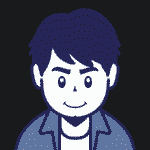Lenovo IdeaPad Slim 170モデルの性能を検証!使って分かったその実力とは?

こんにちは。当サイト管理人のミラキーです。
今回は、現在私がブログ執筆に使用しているパソコン、
具体的には「ideapad S1」(レノボアイデアパッドS1)シリーズに焦点を当てて、以下の点について分かりやすく説明します。
- S1シリーズの比較と性能について知りたい。
- メモリ増設の可能性について知りたい。
- S1シリーズの機能範囲について知りたい。
- 動画編集やゲーム(ゲーミング)に適しているか知りたい。

LENOVOの公式シリーズで言えば、S1シリーズはエントリーレベルに分類されます。
私の経験から言えば、ブログ執筆にはS170モデルが十分な性能を持っており、満足のいく動作ができています。
どうぞご参考にしていただければ幸いです。
初心者の方にも分かりやすくするために、専門用語に関する説明を必要に応じて追加しています。
Lenovo IdeaPad Slim 170モデルの性能をチェック!使ってみてわかった実力とは?(筆者が購入したPCと最新モデルの比較)

↓以下は、筆者が購入した際のスペックです。
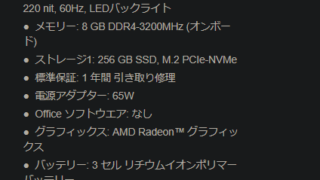
・私は、ブログを書くために最低限必要な操作がスムーズに行え、
YouTubeなどの動画視聴が普通にできることを重要視して選びました。
PC選びのため、ネット上にはたくさんのPC選びに関する情報があります。
私は、特に以下の2つのサイトを参考にしました。
参考サイト①: ヒトデブログ ※主なポイントを抜粋
・ストレージは「HDD」では無く「SSD」か「eMMC」を選ぶ
・メモリは「4GB」以上を推奨
詳しい説明は、参考サイトで確認してみてください。
参考サイト①:【5万円以下】ブログを始める際におすすめの安いノートPC(パソコン)!ブロガー向けの選び方も合わせて解説!|hitodeblog(ヒトデブログ)
・ちなみにヒトデさんのプロフィールを簡単に説明すると、
詳しい自己紹介記事は、「☆←ヒトデ」のプロフィールと自己紹介|hitodeblog(ヒトデブログ)
参考サイト②:そちゃろうパパチャンネル※主なポイントを抜粋
(こちらでは、動画でスペックの実証を行っています)
詳細な自己紹介記事は、https://www.youtube.com/@socharoupapa/about
そちゃろうパパチャンネルさんのプロフィールを簡単に説明すると、
“某外資系企業でITエンジニアとして20年間勤務”している方で、パソコン製品に詳しく、You Tubeで動画レビューを行っている方です。
公式サイトの公表値と筆者が購入したLenovo IdeaPad Slim 170を実際に比較した表
Lenovo IdeaPad Slim 1シリーズ 15.6型モデル比較
- Lenovo IdeaPad Slim 170 – クラウドグレー(筆者購入時22.8月)
- Lenovo IdeaPad Slim 170i – クラウドグレー
- Lenovo IdeaPad Slim 170 – サンド
- Lenovo IdeaPad Slim 170 – クラウドグレー
各モデルの性能とスペックを以下に示します。
| Lenovo IdeaPad Slim 1シリーズ 15.6型比較 | Lenovo IdeaPad Slim 170 – クラウドグレー(筆者購入時22.8月) | Lenovo IdeaPad Slim 170i – クラウドグレー | Lenovo IdeaPad Slim 170 – サンド | Lenovo IdeaPad Slim 170 – クラウドグレー |
| プロセッサー | AMD Ryzen™ 5 5500U (2.10 GHz 最大 4.00 GHz) | インテル® Celeron® プロセッサー N4120 (1.10 GHz 最大 2.60 GHz) | AMD Ryzen™ 3 7320U (2.40 GHz 最大 4.10 GHz) | AMD Ryzen™ 5 7520U (2.80 GHz 最大 4.30 GHz) |
| 初期導入OS | Windows 11 Home 64bit | Windows 11 Home 64bit | Windows 11 Home 64bit | Windows 11 Home 64bit |
| ディスプレイ | 15.6″ FHD液晶 (1920 x 1080) TN, 光沢なし, マルチタッチ非対応, 45%NTSC, 220 nit, 60Hz, LEDバックライト | 15.6″ FHD液晶 (1920 x 1080) TN, 光沢なし, マルチタッチ非対応, 45%NTSC, 220 nit, 60Hz, LEDバックライト | 15.6″ FHD液晶 (1920 x 1080) TN, 光沢なし, マルチタッチ非対応, 45%NTSC, 220 nit | 15.6″ FHD液晶 (1920 x 1080) TN, 光沢なし, マルチタッチ非対応, 45%NTSC, 220 nit |
| メモリー | 8 GB DDR4-3200MHz (オンボード) | 8 GB DDR4-2400MHz (SODIMM) | 8 GB LPDDR5-5500MHz (オンボード) | 8 GB LPDDR5-5500MHz (オンボード) |
| ストレージ1 | 256 GB SSD, M.2 PCIe-NVMe | 256 GB SSD, M.2 PCIe-NVMe | 256 GB SSD, M.2 PCIe-NVMe | 256 GB SSD, M.2 PCIe-NVMe |
| 標準保証 | 1 年間 引き取り修理 | 1 年間 引き取り修理 | 1 年間 引き取り修理 | 1 年間 引き取り修理 |
| 電源アダプター | 65W | 45W | 65W | 65W |
| Office ソフトウエア | なし | なし+20020(有り) | なし+20020(有り) | なし+20020(有り) |
| グラフィックス・グラフィックカード | AMD Radeon™ グラフィックス | CPU内蔵(インテル UHD グラフィックス 600) | AMD Radeon™ 610M | AMD Radeon™ 610M |
| バッテリー | 3 セル リチウムイオンポリマーバッテリー | 3 セル リチウムイオンポリマーバッテリー 42Wh | 3 セル リチウムイオンポリマーバッテリー 42Wh | 3 セル リチウムイオンポリマーバッテリー 42Wh |
| Bluetooth | Bluetooth® | Bluetooth® | Bluetooth® | Bluetooth® |
| 内蔵カメラ | 720p HDカメラ (プライバシーシャッター付) | 720p HDカメラ (プライバシーシャッター付) | 720p HDカメラ (プライバシーシャッター付) | 720p HDカメラ (プライバシーシャッター付) |
| 指紋センサー | 指紋リーダーなし | 指紋リーダーなし | 指紋リーダーなし | 指紋リーダーなし |
| キーボード | フルサイズ、グレー、数値キーパッド付 – 日本語 | フルサイズ、グレー、数値キーパッド付 – 日本語 | フルサイズ、グレー、数値キーパッド付 – 日本語 | フルサイズ、グレー、数値キーパッド付 – 日本語 |
| ポインティングデバイス | タッチパッド | タッチパッド | タッチパッド | タッチパッド |
| ワイヤレス | IEEE 802.11ac/a/b/g/n (Wi-Fi準拠) 2×2 | IEEE 802.11ac/a/b/g/n (Wi-Fi準拠) 2×2 | Wi-Fi 6対応 (IEEE 802.11ax/ac/a/b/g/n準拠) 2×2 | Wi-Fi 6対応 (IEEE 802.11ax/ac/a/b/g/n準拠) 2×2 |
| 値段 | セール時価格約5.7万円(22.8月購入) | 通常価格¥49,830 | 通常価格¥59,480 | 通常価格¥62,810 |
| passmarkサイトで数値 | 13155 | 2527 | 9137 | 9657 |
CPU性能の詳細は、PassMark Softwareの公式サイトを参照してください:PassMark Software – PC Benchmark and Test Software
Lenovo公式サイト:https://www.lenovo.com/jp/ja/pc/?orgRef=https%253A%252F%252Fwww.google.com%252F
プロセッサ性能の比較と「PassMark」ウェブサイトの活用方法
調べたいプロセッサの型番「●●」と「PassMark」という言葉を使って、ウェブ検索をしてみましょう。すると、CPUの性能数値が表示されます。

以前のPC(10年以上前に購入)の性能は約1000でしたが、現在のPCは10倍以上の性能を持っています。
なので、現代のPC性能はかなり進化しています。
CPUの性能が5000以上なら、普通の作業には問題ありません。
ただし、動画編集などを主に行う場合は、最低でも1.5万以上の性能が必要です。
Lenovo IdeaPad Slim 1はゲーム用途には適していません。
ゲームをする予定の方は、ゲーミング用のPCを選ぶことをおすすめします。

・2022年8月に筆者が購入したLenovo IdeaPad Slim 170がスコアが良いという謎の状況ですが、すべて同一のPassMarkというサイトを使って確認しています。
ただし、サンプル数が少ない可能性も考えられます。
・Lenovo IdeaPad Slim 170iはCPU性能が2500程度と低いです。
性能向上を考えるなら、予算を少し余裕を持って、性能の良いプロセッサを搭載したモデルを選ぶことをおすすめします。
メモリー性能の比較
・現行のLenovo IdeaPad Slim 170iモデルはDDR4の第4世代を使用しています。
一方、Lenovo IdeaPad Slim 170は第3世代です。
メモリー性能はプロセッサ性能ほど大きな影響を与えませんが、
注意が必要です。
ワイヤレス性能の比較
・現行のLenovo IdeaPad Slim 170iモデルは、
IEEE 802.11ac/a/b/g/n(Wi-Fi規格)2×2に対応していますが、第6世代には対応していません。こちらも注意が必要です。
結論:LenovoIdeaPad Slim170がエントリーシリーズの中で一番おすすめ
・まとめると、コストパフォーマンスに優れたエントリーレベルのモデルとして、Lenovo IdeaPad Slim 170をおすすめします。
・カラーバリエーションによって若干CPU性能に違いがあります。クラウドグレーの方がわずかに性能が高いです。
Lenovo IdeaPad S170の購入ポイント
【Lenovo IdeaPad Slim 1モデルの比較・レビュー】(実際に使用した感想)
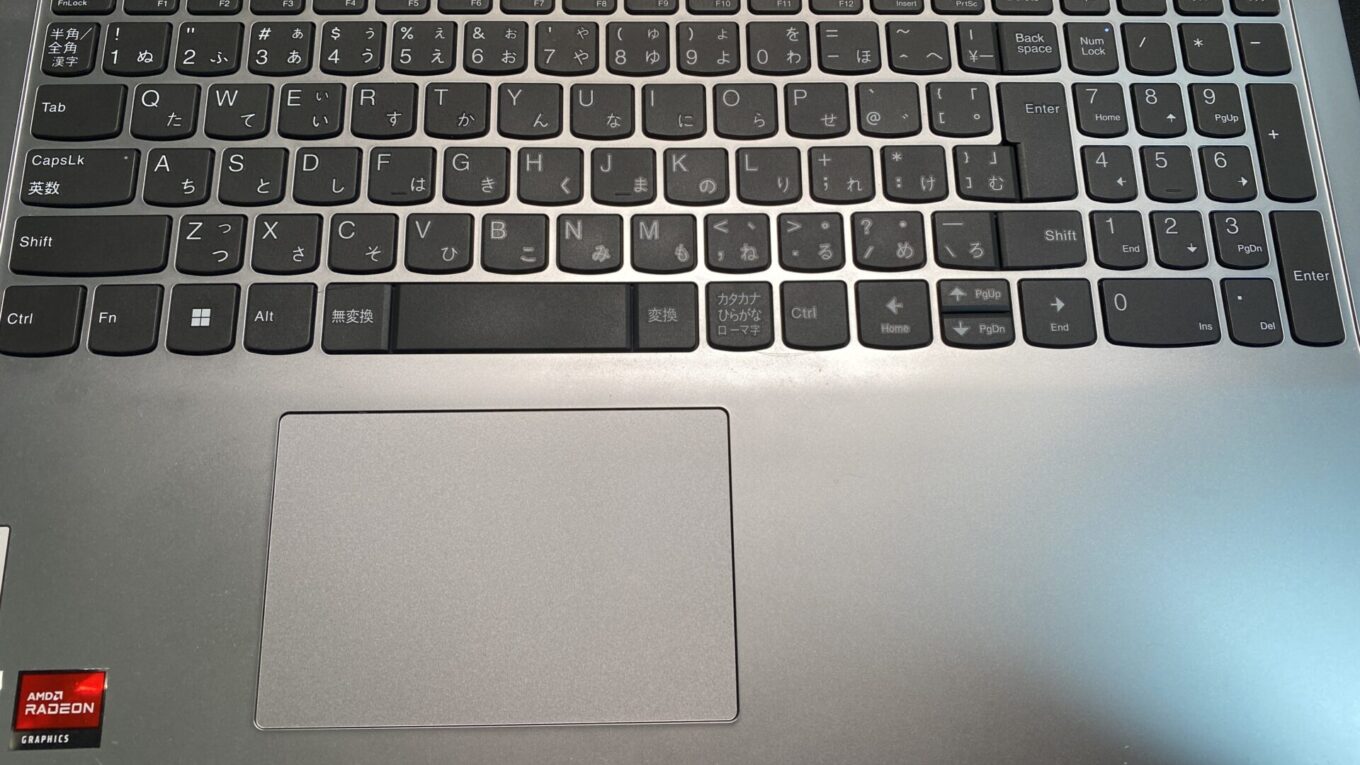
Lenovo IdeaPad Slim 170の実際の使用感(感想)
Lenovo IdeaPad S1モデルの特徴と疑問点
1.増設不可(メモリが基盤に直接搭載されているため)
結論として、増設はできません。
使用する用途に合わせて、メモリ性能が最初から高い他のIdeaPad S1モデルを検討することをおすすめします。
最新のゲームは(高処理速度が求められるのもの)は不利。
昔のゲームを遊ぶ分には問題ありませんが、
FPS(一人称視点シューティング)などのゲームでは動作が遅く感じることがあります。
動画編集も、4K画像などは時間がかかります。
最近は動画編集で4K画質を使用することが増えています。
本格的に動画編集を行いたい方は、高性能なCPU(特にPassMarkスコアが少なくとも2万以上が望ましい)を選ぶことをおすすめします。
パソコン環境でオススメアイテム(5000円以下で買えるもの5選)
パソコンを使う際におすすめのアイテム(5000円以下で手に入る5つ)をご紹介します。
1.PC画面用フィルター(メディアカバーマーケット Lenovo IdeaPad Slim 170 AMD 2022年版 15.6インチ)
2.1 マウス(ロジクールPebble M350)

2.2 ロジクール MX MASTER 3S アドバンスド ワイヤレス マウス MX2300GR
※5000円を超えますが、ヒトデさんもおすすめする使いやすいマウスです。
自宅作業がメインの方にもおすすめのアイテムです。
3.マウスパッド(100円ショップ)
参考サイト:【100均ガジェット】ダイソー、キャンドゥで揃うクオリティ高すぎアイテム8選 | 360LiFE
参考サイト:【2023年】マウスパッドのおすすめランキング15選。操作性や機能性を徹底比較 | 360LiFE
4.キーボード用リストレスト(HyperX ハイパーエックスWrist Rest キーボード用リストレスト)
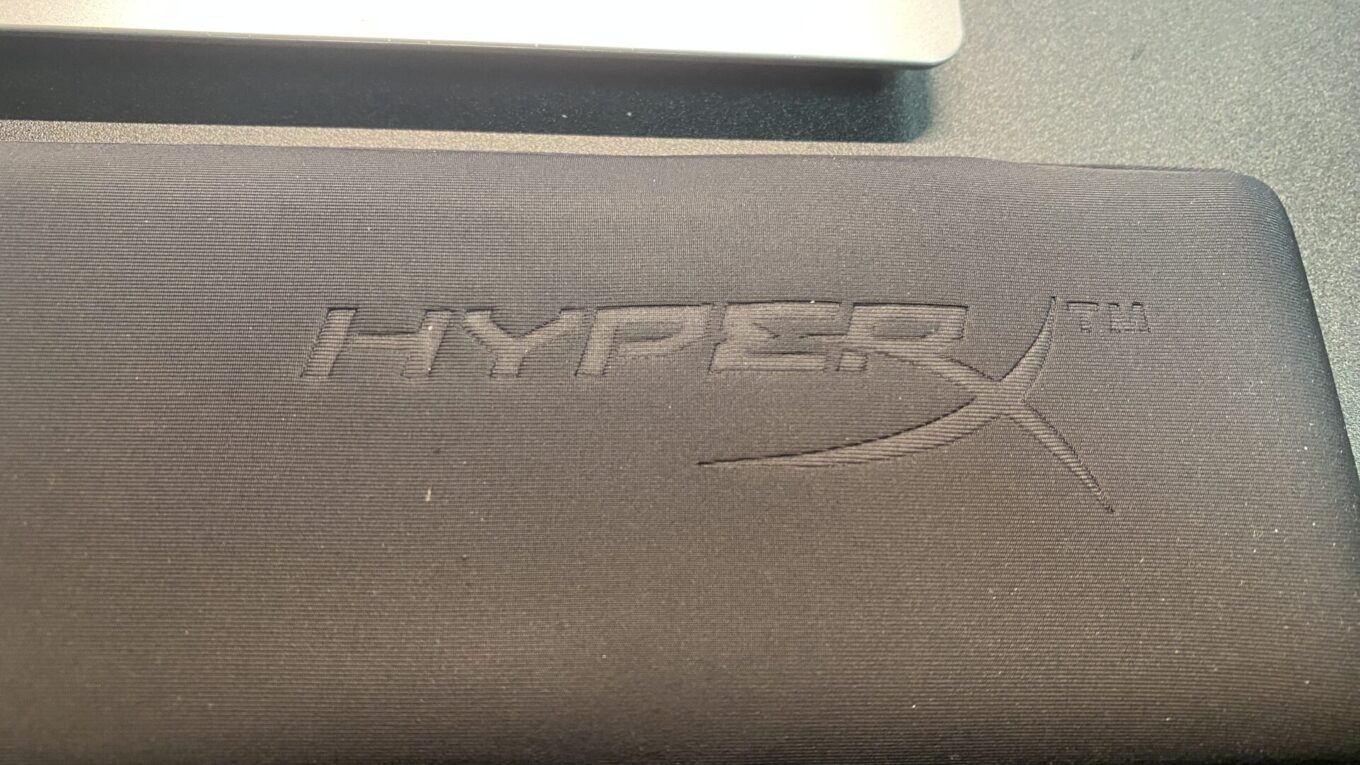
5.PCスタンド(BoYata ノートパソコンスタンド)
これらのアイテムは、より快適なパソコン環境を作るのに役立ちます。ぜひ参考にしてみてください。
Lenovo IdeaPad Slim 170モデルの性能を検証!使って分かったその実力とは?解説まとめ
今回は「Lenovo IdeaPad Slim 170モデルの性能を検証!使って分かったその実力とは?」
について解説しました。
Lenovo(レノボ)シリーズをお得に買う方法は、セールや高還元ストアを利用することがおすすめ
Lenovoa(レノボ)シリーズは、
パソコンを買い換え検討している方は、楽天リーベイツを検索してみてください。
・以下の記事では、自宅での論文や小説を書くための快適なツールや執筆環境について紹介しています。興味があれば、ぜひこの記事も一緒に読んでみてください。

また、以下のウェブサイトもパソコン選びの際の参考になるかもしれません。
・【5万円以下】ブログを始める際におすすめの安いノートPC(パソコン)!ブロガー向けの選び方も合わせて解説!:https://hitodeblog.com/blog-osusume-pc
・ブログにおすすめの執筆環境(パソコン・タブレット・スマホ)は? | マクサン
Lenovo IdeaPad Slim 1モデルは、予算を抑えながらも高い性能を持ち、コストパフォーマンスに優れています。
もしも自分のパソコンの動きが遅いと感じる場合は、PassMarkのサイト:PassMark Software – PC Benchmark and Test Software
を利用して、自分のパソコンの性能を確認してみることができます。
もしも購入を考えているなら、このウェブサイトを使って他の製品と比較してみることをおすすめします。
この記事が皆さんの参考になれば幸いです。
自分の目的に合ったパソコンを選んで、快適な生活を送りましょう。